На компьютерах и ноутбуках предыдущих поколений установка Windows, как правило, проходила гладко и без особых проблем. В относительно новых устройствах, особенно с предустановленной версией Windows, при переустановке операционной системы очень часто можно получить ошибку «Установка на диск невозможна. Выбранный диск имеет стиль разделов GPT». Далее мы рассмотрим как прямо во время установки windows преобразовать GPT в MBR.
Как преобразовать GPT в MBR при установке windows 7?
Конвертация GPT в MBR выполняется с помощью стандартных инструментов Windows прямо в процессе установки. При необходимости можно конвертировать диск обратно, даже без потери данных, но об этом поговорим в другой раз. Сейчас разберемся, как через командную строку можно быстро сконвертировать диск из GPT в MBR за 6 простых шагов.
Преобразование GPT в MBR во время установки ОС
- На этапе выбора диска для установки windows нажать сочетание клавиш Shift + F10;
- После этого откроется окно командной строки. Для отображения всех подключенных винчестеров запускаем специальную утилиту командой diskpart ;
- Далее вводим list disk и на экране отобразятся все подключенные жесткие диски;
- Теперь нужно выбрать диск для преобразования, командой select disk N. Здесь N это номер диска из отобразившегося списка выше. Определить его легко по размеру. Также в этом списке может отображаться ваша флешка, с которой вы собираетесь ставить windows. Но выбираем именно жесткий диск. То есть в команде select disk N вместо N ставим цифру, стоящую напротив нужного диска;
- Следующим действием будет команда clean. Внимание! Эта команда удаляет все разделы жесткого диска. Соответственно и все данные со всего винчестера. Поэтому заранее сохраните все важное на флешку, жесткий диск, облако и т.д;
- Ну и на конец сама команда преобразования GPT в MBR – convert mbr.
- Вот и все. Дважды вводим exit для прекращения работы с утилитой diskpart и выхода из командной строки.
Дальше все как обычно при установке windows. Создаем разделы и форматируем их.





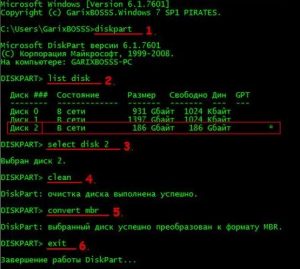






Иван
Все работает, спасибо, выручили!
DemonF2016
Всегда пожалуйста
MolinaroFura
Many thanks, this site is really practical.
Александр
Спасибо, помог.
Олег
Спасибо большое за статью, очень выручила, рекомендую!!!
Расим
спасибо все получилось!
Виктрр
А у меня ничего не получается. Ни с mbr и семёркой, ни с gpt и десяткой.
ФЛАРИТ
ОГРОМНЕЙШЕЕ СПАСИБО
Юрий
Спасибо огромное за помощь! Объясните ещё как через командную строку разделять жёсткий диск
Макс
Спасибо чел
Сергей
Спасибо. Все заработало.
Александр
Сработало!
Ник
Очень помогло. Большое спасибо!!!
Никита
Благодарю Вас, очень помогло. Всего Вам самого наилучшего.
Николай
Спасибо, помогло.
Александр
не думал что получится, но все встало, спасибо
Евгения
Все просто, пошагово, доступно, сработало!)) Автору респектище – ссылку на соцсети репостнула)))
Владимир
Спасибо ! Все заработало!
Евгений
Дружище, выручил)))) всё понятно объяснил и всё получилось) всех благ
Арсентий
Спасибо большое!!!
Артём
Просто спасибо огромное, я думал уже придётся нести в сервис
Николай
Огромное спасибо!!!Еле снес 8ку с бука))